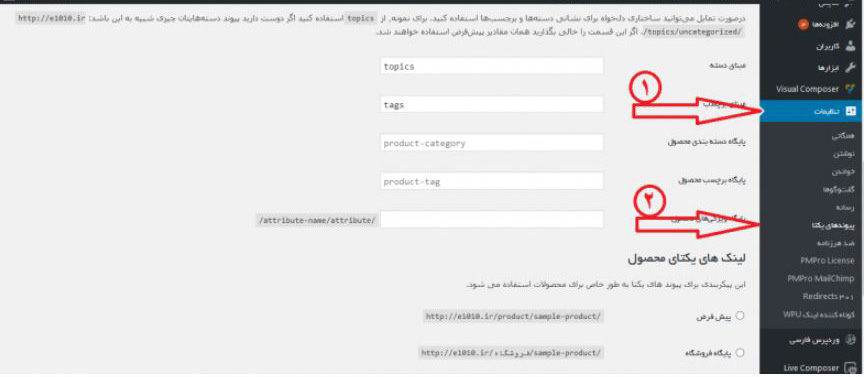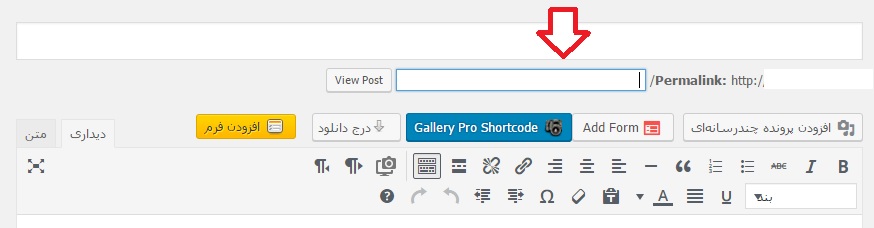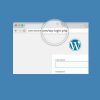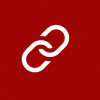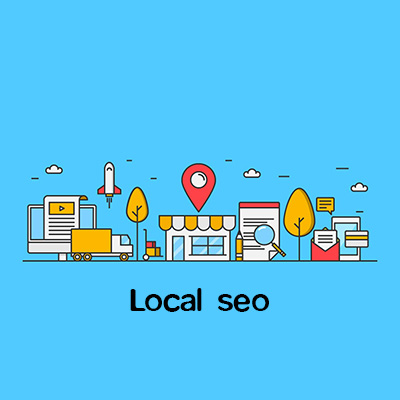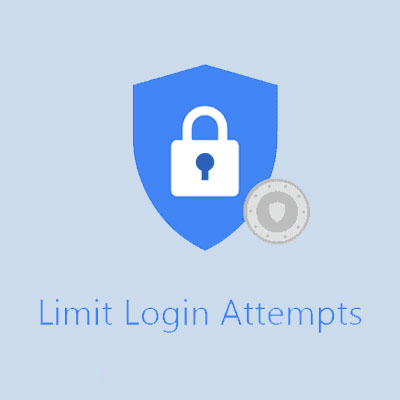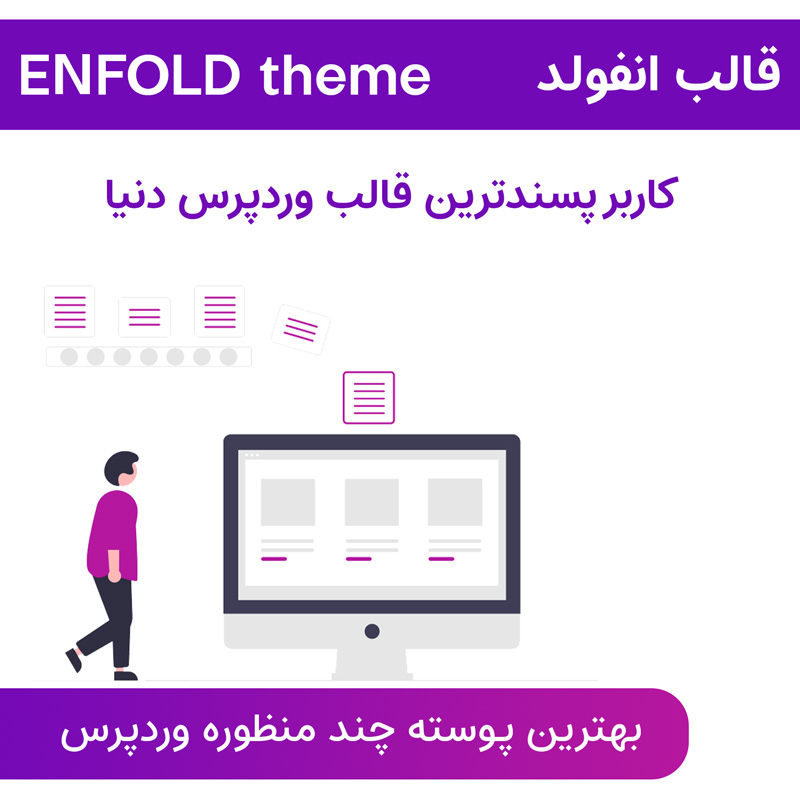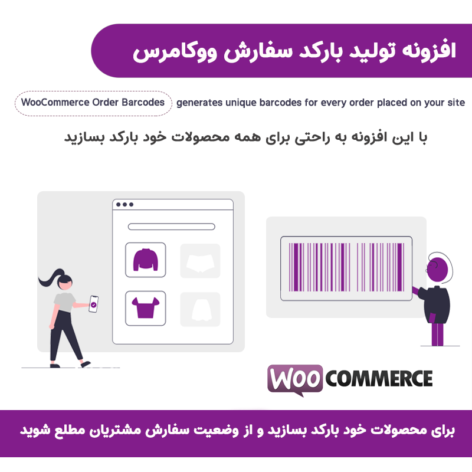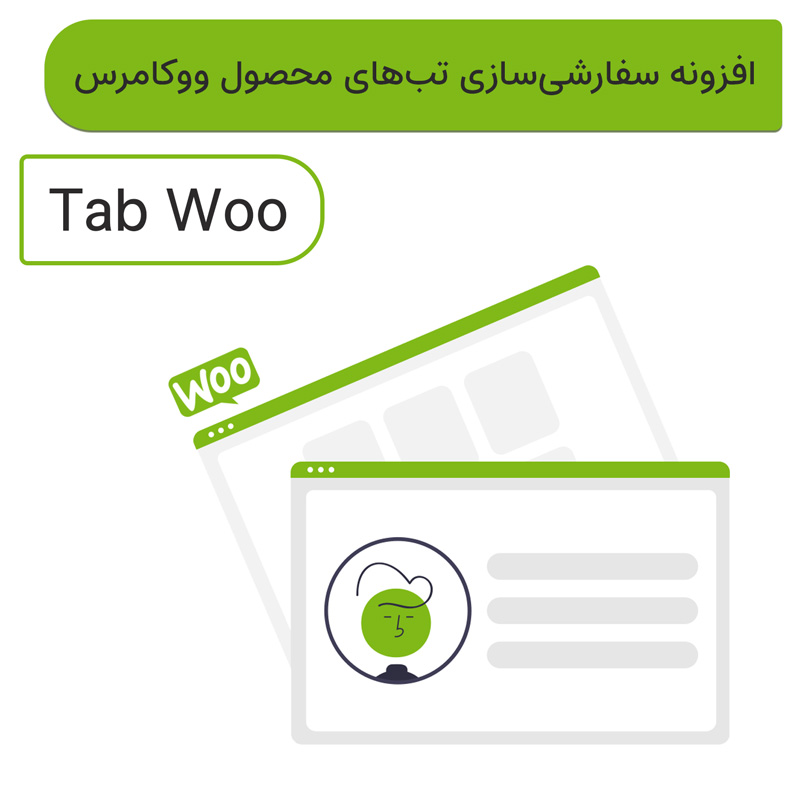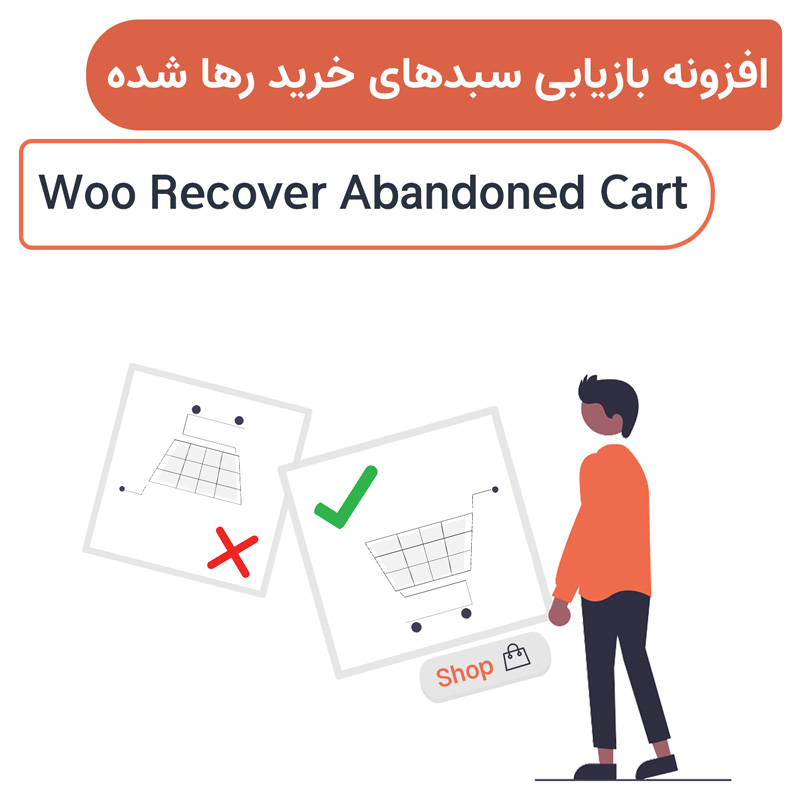تنظیم پیوند یکتا در وردپرس همراه با نحوه ی تغییر آن
در زبانهای فارسی و عربی آدرس بار به صورت ISO خوانده میشوند، یعنی لینک نوشتهها به صورت کاراکترهایی متشکل از اعداد، حروف لاتین و کاراکتر ٪ تبدیل میگردند. مسئلهای که در ارتباط با این موضوع وجود دارد، این است که وقتی شما یک عنوان نسبتا طولانی برای نوشته خود انتخاب کنید، در صورتی که پیوند یکتای شما روی نام نوشته تعیین شده باشد، لینک نوشته ناقص شده و به صورت کامل نمایش داده نمیشود، که دراین وضعیت هرچه روی دکمه ویرایش کلیک کنید و اقدام به کامل کردن نام پیوند یکتا نمائید، باز هم تغییرات اعمال نخواهند شد. با ما باشید تا آموزش کامل تنظیم پیوند یکتا در وردپرس و رفع این محدودیت برای پیوند یکتا را برای شما شرح دهیم.
آنچه در این مقاله میخوانید:
دلیل محدودیت پیوند یکتا در وردپرس
دلیل اصلی این محدودیت، رعایت نکات SEO و بهینه سازی وبسایت برای موتورهای جستجو میباشد.
وردپرس به صورت پیشفرض تعداد کاراکتر مجاز برای قرار گرفتن در پیوند یکتا را روی عدد 70 تنظیم کرده است. چون برای سئو و بهینه سازی وبسایت موتورهای جستجو بیش از این مقدار را نمیخوانند. بنابراین اگر که شما پیوند یکتایی طولانی داشته باشید صرفا 70 کاراکتر اول خوانده خواهند شد و ادامه آن نادیده گرفته میشود، حال اگر کلیدیترین کلمات که به عنوان کلیدواژه هستند در نیمه دوم پیوند یکتا باشند، موتور جستجو آنها را نخوانده، در این صورت شانس شما برای قرارگیری در نتایج بالاتر کمتر خواهد بود.
علاوه بر موارد بالا، هنگامی که پیوندهای یکتا طولانی باشند با خطاهای زیر مواجه خواهید شد.
- تایم اوت شدن مداوم سایت
- مواجه شدن با خطاهای 404
اکنون در ادامه با ما باشید تا روشهای رفع محدودیت پیوند یکتا در وردپرس را به شما آموزش دهیم.
تنظیم پیوند یکتا در وردپرس
برای تغییر دادن تنظیمات پیوند یکتا و برطرف کردن این محدودیت دو راه وجود دارد:
- استفاده از افزونه های وردپرس
- استفاده از فایل Functions.php
تنظیم پیوند یکتا در وردپرس با استفاده از افزونه وردپرس
نخستین و سادهترین راهکار استفاده از افزونه Longer Permalinks در وردپرس میباشد.
این افزونه که در مخزن وردپرس به ثبت رسیده است، تا به امروز بیش از 100 نصب فعال داشته و امتیاز 5 را از آنخود کرده است. با استفاده از این افزونه قادر خواهید بود تعداد کاراکترهای پیوند یکتا در وردپرس را افزایش دهید. بعد از نصب و فعال سازی این افزونه کارکرد آن به صورت خودکار شروع خواهد شد. این افزونه تنظیماتی ندارد و منویی به پیشخوان وردپرس شما اضافه نخواهد کرد. پس از نصب آن هر عنوانی که برای نوشته خود انتخاب کنید، به صورت کامل در پیوند یکتا درج خواهدشد.
با این افزونه میتوانید تا 300 کاراکتر در نامک نوشته خود استفاده کنید.
تنظیم پیوند یکتا در وردپرس با استفاده از فایل functions.php
اگر تمایلیبه استفادهاز افزونه ندارید میتوانید بااستفاده از فایل Functions.php محدودیت پیوند یکتا را رفع کنید.
برای انجام این کار وارد پیشخوان وردپرس شده، روی منوی نمایش > ویرایشگر کلیک کنید تا به ویرایشگر قالب خود رفته و فایلی با نام functions.php را بیابید. و یا اینکه وارد هاست خود شده و با کلیک بر روی File Manager به مسیر /public_html/wp-content/themes/ مراجعه کنید.
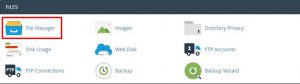
سپس وارد پوشه قالبی که هم اکنون در حال استفاده از آن هستید، شده و فایل مورد نظر را جهت ویرایش پیدا کنید. پس از یافتن فایل اگر از هاست سی پنل استفاده میکنید، روی فایل مورد نظر راست کلیک کرده و گزینه Edit را انتخاب کنید. پس از باز شدن صفحه ویرایشگر، کدهای زیر را در مکان مناسبی از این فایل قرار دهید. توجه داشته باشید قبل از هر تغییری در فایل فانکشن (functions.php) یک نسخه کپی داشته باشید تا در صورتی که کد را در مکان نامناسبی قرار دادید و سایت با خطا مواجه شد، کد را جایگزین کنید تا مشکل برطرف شود.
پیشنهاد ما این است که این کدها را در انتهای فایل قرار دهید.
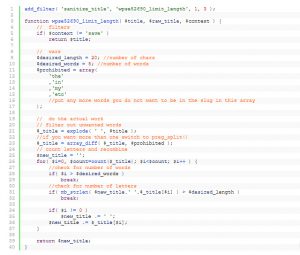
بعد از ذخیره فایل قادر خواهید بود تا صورت کامل عنوان نوشته خود را در پیوند یکتا استفاده کنید.
آموزش تغییر ساختار پیوند یکتا
دلایل مختلفی وجود دارد که شما تصمیم به تغییر ساختار یکتا وردپرس بگیرید.بعضی از این دلایل را در ادامه به شما معرفی خواهیم کرد.
- ممکن است شما از قبل یک سایت وردپرسی داشته باشید و قسمت پیش فرض ساختار پیوند یکتا از شناسه پست استفاده کند . باید بدانید با این کار هیچ اطلاعاتی به کاربر نمیدهید و تاثیری هم در سئو سایت ندارد.
- شما باید بر طبق هدف سایت پیوند یکتا را تغییر دهید . مثلا اگر سایت اخبار ورزشی دارید باید تاریخ هم در ساختار یکتا شما قرار گیرد.
- ممکن است شما سایتی را با هدف سرمایه گذاری خریداری کرده باشید به همین دلیل از شخص دیگیری به شما رسیده است.
همچنین ممکن است به دلایل تجاری و برندینگ ساختار پیوند های سایت را بروزرسانی کنید.اما دقت کنید اگر ساختار سایت شما مناسب کارتان است تصمیم به عوض کردن آن نگیرید.
مراحل تغییر پیوند یکتا
شما باید ابتدا به پیشخوان وردپرس خود رفته . طبق تصویر زیر گزینه تنظیمات را انتخاب کنید.
سپس روی نام نوشته کلیک کنید و آن را انتخاب نمایید و ساختار جدید را ذخیره کنید.
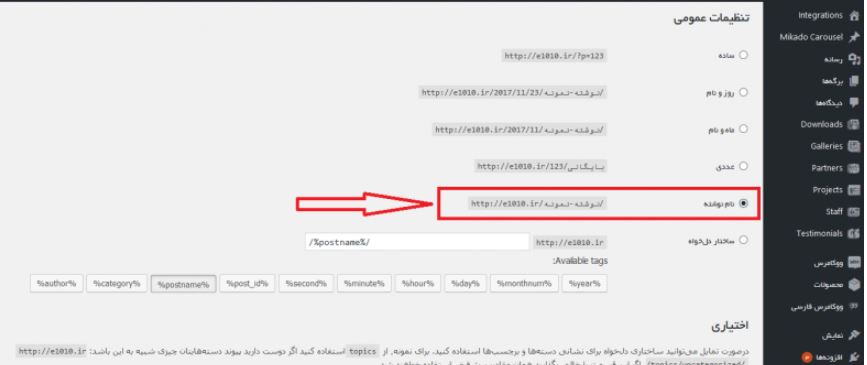 بعد از این کار ساختار جدید پیوند یکتای شما بروزرسانی شده است.
بعد از این کار ساختار جدید پیوند یکتای شما بروزرسانی شده است.
تغییر پیوند یکتا در وردپرس با افزونه Custom Permalinks
دقت کنید لینک هایی که به صورت دستی ثبت کرده اید بروزرسانی میشوند .این لینک ها به مقصد سایت شما در سایت های دیگر ثبت شده اند با این کار به طور کامل شکسته خواهند شد. بعد از این اتفاق و تمام محتوای سایت، جزء فهرست سیاه موتورهای جستجو خواهد بود.
اما نگران نباشید برای رفع این مشکل میتوانید مقاله ی بررسی لینک های شکسته در وردپرس را مطالعه و مشکل را رفع کنید.
جهت مشاهده سایر مطالب به بلاگ مراجعه کنید
 توسعه دهندگان وردپرس | افزونه وردپرس، پلاگین های حرفهای ووکامرس
توسعه دهندگان وردپرس | افزونه وردپرس، پلاگین های حرفهای ووکامرس